Cómo activar la función "Continuum" de Windows 10
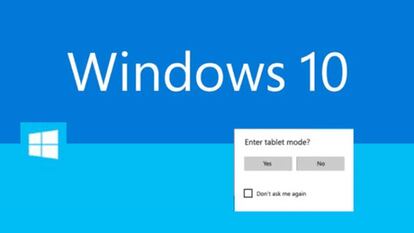
La nueva build 9926 de Windows 10 está siendo probada ya por muchos usuarios fieles al sistema operativo de Microsoft y para bien o para mal está dando que hablar. Esta misma mañana se explicaba la forma de mostrar el nuevo calendario y widget del reloj que esta versión trae pero de manera oculta y ahora se va a ver la manera de activar la función Continuum.
Continuum es un proceso mediante el cual la interfaz Modern UI y Escritorio convergen para adaptarse a dispositivos con teclado y ratón que además cuentan con pantalla táctil.
Es decir, si se está trabajando con un dispositivo bajo esta versión de sistema operativo que dispone de pantalla táctil y de repente se quiere realizar otro tipo de tareas que requieren del uso de un teclado y ratón, bastará con conectar el teclado y el ratón para que el sistema reconozca el cambio de modo y mostrará una notificación indicando si se quiere cambiar de interfaz táctil a formato escritorio.
Afortunadamente, Continuum está ya disponible en la build 9926 de Windows 10, pero hay que activarla de forma manual. De momento Microsoft ha implementado un modo denominado "tableta" que permite a los usuarios probar Continuum sin importar el tipo de dispositivo que se esté usando.
Para activarla hay que acceder a través de la pantalla de configuración de PC en el menú Inicio o en la pantalla de inicio a la sección “Sistema” y una vez allí buscar el “Modo Tablet” que se encuentra en la parte inferior de la pantalla y activarlo.
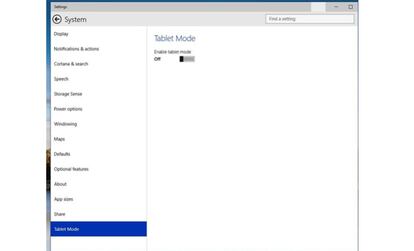
En ese momento, el comportamiento de Continuum es bastante simple y lo que hace es cambiar todas sus aplicaciones y menú Inicio a pantalla completa. Sin duda, se trata de una característica muy útil sobre todo cuando se trabaja con equipos 2 en 1, aunque ahora se puede activar de forma manual para que todos los usuarios puedan probar dicha funcionalidad.